Ištaisykite „Forza Horizon 5“ mikčiojimą sistemoje „Windows 10“ – „TechCult“.
Įvairios / / April 07, 2023
„Forza Horizon 5“ yra vienas garsiausių automobilių lenktynių žaidimų, kuriuo galite mėgautis „Windows“, „Xbox One“ ir „Xbox Series“ platformose. Kaip ir visi žaidimai, paleidę žaidimą arba žaidimo viduryje susidursite su Forza Horizon 5 mikčiojimo problema kompiuteryje. Daugelis žaidėjų praneša, kad „Forza Horizon 5“ mikčiojimas „Windows 10“ kyla dėl aparatinės įrangos problemų. Jei taip pat susiduriate su šia problema kompiuteryje, šis vadovas padės išspręsti „Forza Horizon 5“ mikčiojimą.

Turinys
Kaip ištaisyti „Forza Horizon 5“ mikčiojimą sistemoje „Windows 10“.
Nėra jokios konkrečios priežasties, kuri suaktyvintų „Forza Horizon 5“ problemos mikčiojimą. Tačiau mes išanalizavome keletą internetinių ataskaitų ir diskusijų platformų ir išvardijome galimus veiksnius, sukeliančius problemą jūsų „Windows 10“ kompiuteryje.
- Žaidimo sistemos reikalavimai netenkinami.
- Kai kurios foninės programos blokuoja žaidimą.
- Jūs nenaudojate administratoriaus teisių, kad žaidimas veiktų funkcionaliai.
- Sugadinta „Windows Store“ talpykla neleidžia atidaryti žaidimo.
- Netinkami datos ir laiko nustatymai.
- Žaidimui nenustatytas didelis prioritetas, o jūsų kompiuterio maitinimo parametrai yra labai našūs.
- Jūsų kompiuterio grafikos tvarkyklės nesuderinamos.
- „Microsoft Visual C++“ paketai nėra naujausios versijos.
Štai keletas veiksmingų trikčių šalinimo metodų, kurie padės jums Kaip ištaisyti „Forza Horizon 5“ mikčiojančią „Windows 10“.
1 būdas: įsitikinkite, kad sistema atitinka žaidimo reikalavimus
Keletas vartotojų pranešė, kad „Forza Horizon 5“ mikčioja jūsų kompiuteryje, kai žaidimas neatitinka sistemos reikalavimų. Prieš atsisiųsdami bet kokią programą / žaidimą į savo įrenginį įsitikinkite, kad jūsų kompiuteris atitinka minimalius programos reikalavimus. Norėdami sužinoti minimalius bet kurios programos reikalavimus, turite apsilankyti oficialioje jos svetainėje. Turite patikrinti tris reikalavimų aspektus: vaizdo plokštės, „DirectX“ ir sistemos reikalavimus.
Štai jūsų kompiuterio reikalavimai, kurių tikisi „Forza Horizon 5“.
Minimalūs reikalavimai:
- Procesorius: AMD Ryzen 3 1200 arba Intel Core i5 4460.
- Operacinė sistema: Windows 10 (64 bitų) arba naujesnė versija.
- RAM: 8 GB.
- Vaizdo plokštė: NVIDIA GTX 970 arba AMD RX 470.
- „DirectX“: 12 versija.
- HDD vieta: 120 GB.
Rekomenduojami reikalavimai:
- Procesorius: Intel i5 8400 arba AMD Ryzen 5 1500x.
- Operacinė sistema: „Windows 10“ ar naujesnė versija.
- RAM: 16 GB.
- Vaizdo plokštė: NVIDIA GTX 1070 arba AMD RX 590.
- Tiesioginis X: 12 versija.
- HDD vieta: 110 GB.
2 būdas: uždarykite foninius procesus
Keletas jūsų kompiuteryje vykdomų foninių procesų gali trukdyti Forza Horizon 5 procesams. Šios programos gali prisidėti prie „Forza Horizon 5“ mikčiojimo „Windows 10“ problemos. Sekite mūsų vadovą Kaip užbaigti užduotį „Windows 10“. išeiti iš visų foninių procesų.

Taip pat skaitykite:Ištaisykite „Forza Horizon 5“ gedimą sistemoje „Windows 10“.
3 būdas: nustatykite tinkamą datos ir laiko nustatymą
Netinkami datos ir laiko nustatymai jūsų kompiuteryje gali turėti įtakos Forza Horizon 5 mikčiojimui Windows 10. Norėdami sinchronizuoti datos, regiono ir laiko nustatymus „Windows 10“ kompiuteryje, vadovaukitės toliau pateiktomis instrukcijomis.
1. Paspauskite „Windows + I“ klavišai kartu atidaryti „Windows“ nustatymai.
2. Dabar pasirinkite Laikas ir kalba parinktis, kaip parodyta.

3. Toliau, į Data ir laikas Įsitikinkite, kad įjungtos šios dvi parinktys.
- Automatiškai nustatykite laiką
- Automatiškai nustatykite laiko juostą
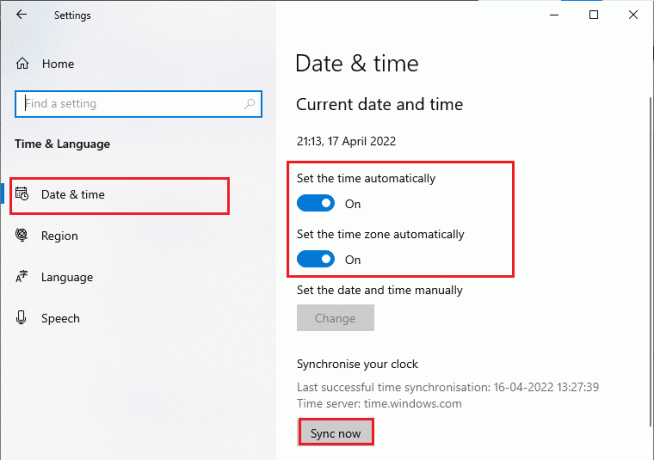
4. Tada spustelėkite Sinchronizuoti dabar kaip pabrėžta aukščiau. Patikrinkite, ar „Forza Horizon 5“ mikčiojimo problema išspręsta, ar ne.
4 būdas: nustatykite žaidimo procesą į aukštą prioritetą
Pirmenybė programai ar procesui nurodo kompiuteriui svarbą ir tai, ar paskirstant išteklius jam turėtų būti teikiama pirmenybė prieš kitus. Pagal numatytuosius nustatymus kiekvienos programos prioritetas yra normalus, išskyrus sistemos procesus. „Forza Horizon“ (FH5) mikčios jūsų kompiuteryje, jei negaus pakankamai išteklių.
1. Paspauskite Ctrl + Shift + Esc klavišai kartu atidaryti Užduočių tvarkyklė.
2. Dabar ieškokite Forza Horizon (FH5) procesas.
3. Tada pakeiskite prioritetą į Didelis prioritetas ir patikrinkite, ar tai veikia.
Pastaba: Pirmenybę keiskite labai atsargiai, nes neatsargiai pakeitus proceso prioritetą jūsų sistema gali būti labai lėta arba nestabili.
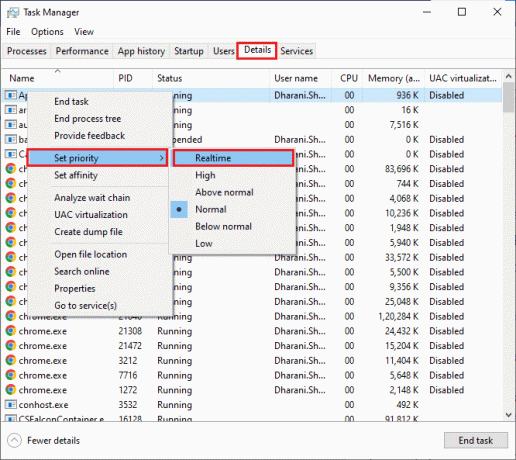
4. Uždaryk Užduočių tvarkyklė ir perkraukite kompiuterį ir patikrinkite, ar „Forza Horizon“ (FH5) mikčiojimo problema sistemoje „Windows 10“ išspręsta.
Taip pat skaitykite: Ištaisykite „Forza Horizon FH5“ klaidą 0x803FB107
5 būdas: maitinimo parinktyse nustatykite didelį našumą
Taip pat galite optimizuoti žaidimą nustatydami didelio našumo energijos vartojimo plano nustatymus. Šie maitinimo planai sukurti nešiojamų nustatymų maitinimo parametrams valdyti. Vadovaukitės toliau pateiktomis instrukcijomis, kad savo sistemoje naudotumėte didelio našumo maitinimo plano nustatymus.
1. Paspauskite „Windows + I“ klavišai kartu atidaryti „Windows“ nustatymai.
2. Dabar slinkite sąrašu žemyn ir spustelėkite Sistema kaip paryškinta toliau.

3. Dabar pasirinkite Galia ir miegas parinktį ir spustelėkite Papildomi galios nustatymai pagal Susiję nustatymai.

4. Dabar pasirinkite Didelio našumo parinktis pagal Dideli papildomi planai.

Dabar optimizavote savo sistemą, patikrinkite, ar išsprendėte „Forza Horizon 5“ problemą.
6 būdas: atnaujinkite grafikos tvarkykles
Jei pirmiau minėti metodai jums nepadėjo, gali būti, kad jūsų kompiuteryje neįdiegtos tinkamos grafikos tvarkyklės. Tvarkyklės palengvina aparatinės įrangos ir žaidimo sąveiką ir yra svarbūs komponentai. Jei tvarkyklės sugadintos arba pasenusios, „Forza Horizon 5“ gali mikčioti „Windows 10“. Jei nežinote, kaip atnaujinti grafikos tvarkykles, vadovaukitės šiame vadove pateiktomis instrukcijomis 4 būdai, kaip atnaujinti grafikos tvarkykles sistemoje „Windows 10“..

Taip pat skaitykite:Pataisykite „Windows“ rastas jūsų įrenginio tvarkykles, tačiau įvyko klaida
7 būdas: Grąžinkite grafikos tvarkyklės naujinimus
Nėra prasmės iš naujo įdiegti ar atnaujinti tvarkykles, jei dabartinė grafikos tvarkyklių versija nesuderinama su žaidimu. Tereikia grąžinti tvarkykles į ankstesnę versiją ir tai padaryti vadovaukitės šiame vadove pateiktomis instrukcijomis Kaip atkurti tvarkykles „Windows 10“..

Kai atšauksite tvarkykles, patikrinkite, ar galite išspręsti „Forza Horizon 5“ mikčiojimo problemą, ar ne.
8 būdas: iš naujo įdiekite grafikos tvarkykles
Jei atnaujinus grafikos tvarkykles nepavyko pašalinti „Forza Horizon 5“ mikčiojimo, pabandykite iš naujo įdiegti grafikos tvarkykles. Yra įvairių būdų, kaip iš naujo įdiegti grafikos tvarkykles sistemoje Windows. Jei dar nesate iš naujo įdiegę grafinių tvarkyklių, perskaitykite šį vadovą Kaip pašalinti ir iš naujo įdiegti tvarkykles sistemoje „Windows 10“. ir vadovaukitės ten pateikta instrukcija.

Iš naujo įdiegę grafikos tvarkykles patikrinkite, ar „Forza Horizon 5“ mikčiojimas pašalintas.
9 būdas: atnaujinkite „Windows“.
Jei jūsų kompiuteryje yra klaidų, tai gali sukelti Forza Horizon 5 mikčiojimo problemą. Galite tiesiog ją išspręsti atnaujindami operacinę sistemą. Atlikite šiame vadove nurodytus veiksmus Kaip atsisiųsti ir įdiegti naujausią Windows 10 naujinimą jei pirmą kartą atnaujinate savo „Windows 10“ kompiuterį.

Patikrinkite, ar „Forza Horizon“ (FH5) mikčiojimas kompiuteryje pašalintas atnaujinus „Windows“.
10 būdas: iš naujo įdiekite „Microsoft Visual C++ Redistributable“.
Jei ankstesnis Microsoft C++ Visual Redistributable taisymo būdas nepadėjo išspręsti Forza Horizon 5 mikčiojimo problemos, turėsite iš naujo įdiegti platinamą. Norėdami tai padaryti, perskaitykite mūsų vadovą Iš naujo įdiekite „Microsoft Visual C++“ platinamą.

Taip pat skaitykite:Ištaisykite „Microsoft Visual C++ 2015“ pakartotinio paskirstymo sąrankos klaidą 0x80240017
11 būdas: iš naujo įdiekite „DirectX“.
Norėdami mėgautis sklandžia daugialypės terpės patirtimi „Forza Horizon“ (FH5), turite įsitikinti, kad „DirectX“ yra įdiegtas ir atnaujintas iki naujausios versijos. „DirectX“ padeda pagerinti vaizdinės medijos patirtį, ypač grafiniams žaidimams ir programoms. „DirectX 12“ yra lankstus, kad būtų galima naudoti didelio grafinio palaikymo programas jūsų „Windows 10“ kompiuteryje. Tai leidžia žaidimui žinoti, ką daryti, o jūs galite perskaityti mūsų vadovą Kaip iš naujo įdiegti „DirectX“. ir patikrinkite, ar jūsų sistemoje jau yra „DirectX 12“.
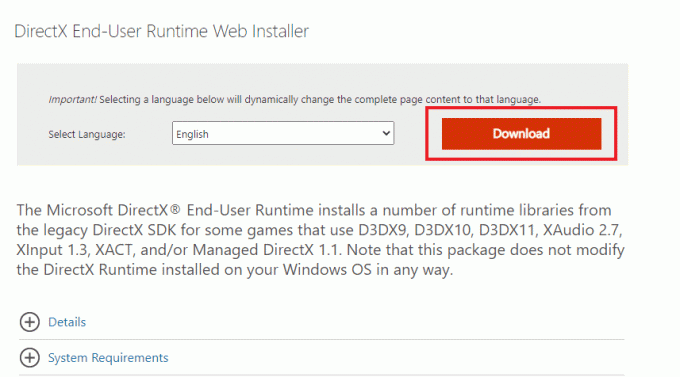
12 būdas: iš naujo įdiekite „Forza Horizon 5“.
Jei nė vienas iš būdų jums nepadėjo, pabandykite iš naujo įdiegti žaidimą, jei įmanoma. Visi nustatymai ir konfigūracijos sąranka bus atnaujinti, kai ją įdiegsite iš naujo, todėl yra daugiau galimybių, kad pavyks išspręsti Forza Horizon 5 mikčiojimo problemą.
1. Paspauskite „Windows + I“ klavišai kartu atidaryti „Windows“ nustatymai.
2. Dabar spustelėkite Programėlės.

3. Dabar ieškokite ir spustelėkite „Forza Horizon“ (FH5) ir pasirinkite Pašalinkite variantas.
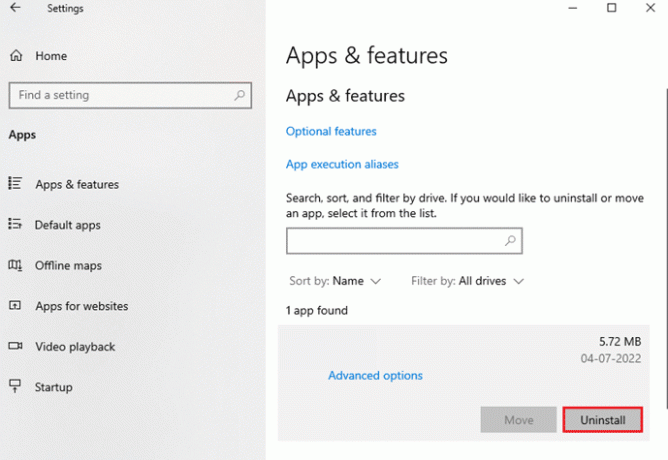
4. Dabar patvirtinkite raginimą, jei toks yra, ir paleisti iš naujosavo kompiuterį kai pašalinsite Forza Horizon (FH5).
5. Tada parsisiųsti žaidimą vėl iš „Microsoft Store“..

Galiausiai iš naujo įdiegėte „Forza Horizon“ savo kompiuteryje. Taip būtų išspręstos visos su programa susijusios problemos.
Rekomenduojamas:
- 21 geriausių svetainių, tokių kaip „Omegle“.
- Kaip ištaisyti League of Legends klaidos kodą 003
- Ištaisykite „Forza Horizon 5 FH301“ klaidos kodą
- Pataisykite įkėlimo ekrane įstrigusį „Forza Horizon 5“.
Tikimės, kad šis vadovas buvo naudingas, o jūs galite pataisyti Forza Horizon 5 mikčioja problema jūsų įrenginyje. Praneškite mums, kuris metodas jums buvo geriausias. Be to, jei turite klausimų ar pasiūlymų, nedvejodami pateikite juos toliau esančiame komentarų skyriuje.
Elonas yra TechCult technologijų rašytojas. Jis rašo vadovus maždaug 6 metus ir yra apėmęs daugybę temų. Jam patinka aptarti temas, susijusias su „Windows“, „Android“, ir naujausias gudrybes bei patarimus.



